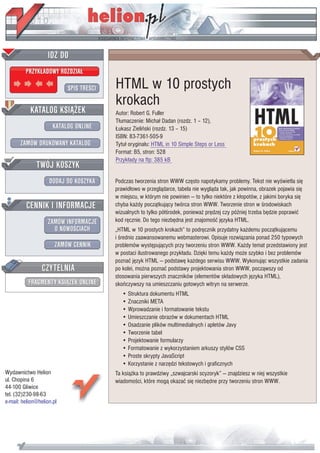
HTML w 10 prostych krokach
- 1. IDZ DO PRZYK£ADOWY ROZDZIA£ SPIS TRE CI HTML w 10 prostych krokach KATALOG KSI¥¯EK Autor: Robert G. Fuller T³umaczenie: Micha³ Dadan (rozdz. 1 – 12), KATALOG ONLINE £ukasz Zieliñski (rozdz. 13 – 15) ISBN: 83-7361-505-9 ZAMÓW DRUKOWANY KATALOG Tytu³ orygina³u: HTML in 10 Simple Steps or Less Format: B5, stron: 528 Przyk³ady na ftp: 385 kB TWÓJ KOSZYK DODAJ DO KOSZYKA Podczas tworzenia stron WWW czêsto napotykamy problemy. Tekst nie wy wietla siê prawid³owo w przegl¹darce, tabela nie wygl¹da tak, jak powinna, obrazek pojawia siê w miejscu, w którym nie powinien — to tylko niektóre z k³opotów, z jakimi boryka siê CENNIK I INFORMACJE chyba ka¿dy pocz¹tkuj¹cy twórca stron WWW. Tworzenie stron w rodowiskach wizualnych to tylko pó³ rodek, poniewa¿ prêdzej czy pó niej trzeba bêdzie poprawiæ ZAMÓW INFORMACJE kod rêcznie. Do tego niezbêdna jest znajomo æ jêzyka HTML. O NOWO CIACH „HTML w 10 prostych krokach” to podrêcznik przydatny ka¿demu pocz¹tkuj¹cemu i rednio zaawansowanemu webmasterowi. Opisuje rozwi¹zania ponad 250 typowych ZAMÓW CENNIK problemów wystêpuj¹cych przy tworzeniu stron WWW. Ka¿dy temat przedstawiony jest w postaci ilustrowanego przyk³adu. Dziêki temu ka¿dy mo¿e szybko i bez problemów poznaæ jêzyk HTML — podstawê ka¿dego serwisu WWW. Wykonuj¹c wszystkie zadania CZYTELNIA po kolei, mo¿na poznaæ podstawy projektowania stron WWW, pocz¹wszy od stosowania pierwszych znaczników (elementów sk³adowych jêzyka HTML), FRAGMENTY KSI¥¯EK ONLINE skoñczywszy na umieszczaniu gotowych witryn na serwerze. • Struktura dokumentu HTML • Znaczniki META • Wprowadzanie i formatowanie tekstu • Umieszczanie obrazów w dokumentach HTML • Osadzanie plików multimedialnych i apletów Javy • Tworzenie tabel • Projektowanie formularzy • Formatowanie z wykorzystaniem arkuszy stylów CSS • Proste skrypty JavaScript • Korzystanie z narzêdzi tekstowych i graficznych Wydawnictwo Helion Ta ksi¹¿ka to prawdziwy „szwajcarski scyzoryk” — znajdziesz w niej wszystkie ul. Chopina 6 wiadomo ci, które mog¹ okazaæ siê niezbêdne przy tworzeniu stron WWW. 44-100 Gliwice tel. (32)230-98-63 e-mail: helion@helion.pl
- 2. Spis treœci O Autorach ................................................................................................................................................................................................... 13 Wprowadzenie ............................................................................................................................................................................................. 15 Czêœæ 1. Struktura dokumentu w jêzyku HTML .......................................................................... 19 Zadanie 1. Wprowadzanie znaczników .................................................................................................................................................... 20 Zadanie 2. Tworzenie struktury dokumentu ........................................................................................................................................... 22 Zadanie 3. Znacznik Meta — tworzenie s³ów kluczowych ...................................................................................................................... 24 Zadanie 4. Znacznik Meta — tworzenie opisu strony ............................................................................................................................. 26 Zadanie 5. Znacznik Meta — informacje o autorze dokumentu .............................................................................................................. 28 Zadanie 6. Znacznik Meta — data wygaœniêcia strony ............................................................................................................................. 30 Zadanie 7. Znacznik Meta — odœwie¿anie zawartoœci strony ................................................................................................................. 32 Zadanie 8. Znacznik Meta — informacje dla robotów internetowych .................................................................................................... 34 Zadanie 9. Kontrolowanie t³a dokumentu ............................................................................................................................................... 36 Zadanie 10. Praca z kodem Ÿród³owym w przegl¹darce internetowej .................................................................................................... 38 Czêœæ 2. Praca z tekstem ........................................................................................................ 41 Zadanie 11. Praca z nag³ówkami ............................................................................................................................................................... 42 Zadanie 12. Praca z akapitami................................................................................................................................................................... 44 Zadanie 13. Stosowanie czcionek ............................................................................................................................................................ 46 Zadanie 14. Ustawianie wielkoœci czcionki .............................................................................................................................................. 48 Zadanie 15. Ustawianie koloru czcionki ................................................................................................................................................... 50 Zadanie 16. Stosowanie stylów fizycznych ............................................................................................................................................... 52 Zadanie 17. Stosowanie stylów logicznych .............................................................................................................................................. 54 Zadanie 18. Wstawianie znaków specjalnych .......................................................................................................................................... 56 Zadanie 19. Stosowanie elementu „tekst preformatowany” ................................................................................................................... 58 Zadanie 20. Stosowanie elementu „cytat” ............................................................................................................................................... 60 Zadanie 21. Ustawianie marginesów dokumentu .................................................................................................................................... 62 Zadanie 22. Tworzenie listy numerowanej .............................................................................................................................................. 64 Zadanie 23. Modyfikacja stylu listy numerowanej .................................................................................................................................... 66 Zadanie 24. Zmiana wartoœci pocz¹tkowej listy numerowanej ............................................................................................................... 68 Zadanie 25. Tworzenie listy wypunktowanej........................................................................................................................................... 70
- 3. 6 Spis treœci Zadanie 26. Modyfikacja stylów punktorów ............................................................................................................................................ 72 Zadanie 27. Zagnie¿d¿anie list .................................................................................................................................................................. 74 Zadanie 28. Tworzenie list definicji .......................................................................................................................................................... 76 Czêœæ 3. Praca z obrazami ....................................................................................................... 79 Zadanie 29. Wstawianie obrazów ............................................................................................................................................................ 80 Zadanie 30. Kontrolowanie odstêpów i wyrównywania ......................................................................................................................... 82 Zadanie 31. Skalowanie obrazów w programie Photoshop Elements ..................................................................................................... 84 Zadanie 32. Optymalizacja obrazów GIF w programie Photoshop Elements ......................................................................................... 86 Zadanie 33. Optymalizacja obrazów JPEG w programie Photoshop Elements ....................................................................................... 88 Zadanie 34. Optymalizacja obrazów PNG w programie Photoshop Elements ....................................................................................... 90 Czêœæ 4. Audio i wideo ............................................................................................................ 93 Zadanie 35. Osadzanie plików audio ........................................................................................................................................................ 94 Zadanie 36. DŸwiêki odtwarzane w tle .................................................................................................................................................... 96 Zadanie 37. Osadzanie sekwencji wideo .................................................................................................................................................. 98 Zadanie 38. Osadzanie apletów Javy ..................................................................................................................................................... 100 Czêœæ 5. Hiper³¹cza .............................................................................................................. 103 Zadanie 39. Tworzenie hiper³¹czy ........................................................................................................................................................ 104 Zadanie 40. Okreœlanie œcie¿ek ............................................................................................................................................................. 106 Zadanie 41. Tworzenie odnoœników mailto .......................................................................................................................................... 108 Zadanie 42. Tworzenie odnoœników do innych miejsc w tym samym dokumencie ............................................................................. 110 Czêœæ 6. Tworzenie tabel ....................................................................................................... 113 Zadanie 43. Tworzenie tabel ................................................................................................................................................................. 114 Zadanie 44. Obramowanie tabeli .......................................................................................................................................................... 116 Zadanie 45. „Du¿e” komórki ................................................................................................................................................................. 118 Zadanie 46. Wyrównywanie elementów tabeli .................................................................................................................................... 120 Zadanie 47. Okreœlanie wymiarów elementów tabeli .......................................................................................................................... 122 Zadanie 48. T³o tabeli ............................................................................................................................................................................ 124 Zadanie 49. Zagnie¿d¿anie tabel............................................................................................................................................................ 126 Zadanie 50. Dalsze porz¹dkowanie danych w tabelach ........................................................................................................................ 128
- 4. Spis treœci 7 Czêœæ 7. Praca z formularzami ............................................................................................... 131 Zadanie 51. Dodawanie elementów formularzy ................................................................................................................................... 132 Zadanie 52. Formatowanie pól tekstowych .......................................................................................................................................... 134 Zadanie 53. Formatowanie pól przeznaczonych do wprowadzania hase³ ............................................................................................ 136 Zadanie 54. Formatowanie obszarów tekstowych ............................................................................................................................... 138 Zadanie 55. Formatowanie pól wyboru ................................................................................................................................................ 140 Zadanie 56. Formatowanie przycisków opcji ........................................................................................................................................ 142 Zadanie 57. Formatowanie list rozwijanych .......................................................................................................................................... 144 Zadanie 58. Formatowanie list wyboru ................................................................................................................................................. 146 Zadanie 59. Formatowanie pól typu file ................................................................................................................................................ 148 Zadanie 60. Formatowanie przycisków typu Submit i Reset ................................................................................................................ 150 Zadanie 61. Stosowanie obrazków w roli przycisków typu Submit ..................................................................................................... 152 Zadanie 62. Stosowanie ukrytych pól formularzy ................................................................................................................................. 154 Zadanie 63. Okreœlanie kolejnoœci, w jakiej nale¿y poruszaæ siê po polach formularza ....................................................................... 156 Zadanie 64. Stosowanie zestawów pól ................................................................................................................................................. 158 Czêœæ 8. Praca z ramkami ..................................................................................................... 161 Zadanie 65. Tworzenie dokumentu g³ównego ..................................................................................................................................... 162 Zadanie 66. Okreœlanie rozmiarów ramek ........................................................................................................................................... 164 Zadanie 67. Granice ramek ................................................................................................................................................................... 166 Zadanie 68. Marginesy i paski przewijania ramek.................................................................................................................................. 168 Zadanie 69. Zagnie¿d¿anie ramek ......................................................................................................................................................... 170 Zadanie 70. Wybór ramki docelowej .................................................................................................................................................... 172 Zadanie 71. Informacje noframes .......................................................................................................................................................... 174 Zadanie 72. P³ywaj¹ce ramki ................................................................................................................................................................. 176 Czêœæ 9. Kaskadowe arkusze stylów (CSS) .............................................................................. 179 Zadanie 73. Spisywanie regu³ stylu ........................................................................................................................................................ 180 Zadanie 74. Tworzenie osadzonego arkusza stylów ............................................................................................................................. 182 Zadanie 75. Tworzenie zewnêtrznego arkusza stylów ......................................................................................................................... 184 Zadanie 76. Tworzenie klas stylów ....................................................................................................................................................... 186 Zadanie 77. W³aœciwoœæ font-family ...................................................................................................................................................... 188 Zadanie 78. Okreœlanie wielkoœci czcionki za pomoc¹ s³ów kluczowych ............................................................................................ 190 Zadanie 79. Okreœlanie wielkoœci czcionki poprzez podanie jej fizycznych wymiarów ....................................................................... 192 Zadanie 80. Praca ze stylami czcionek .................................................................................................................................................. 194
- 5. 8 Spis treœci Zadanie 81. Skrócony zapis w³aœciwoœci z grupy font ........................................................................................................................... 196 Zadanie 82. Kolor czcionki i kolor t³a ................................................................................................................................................... 198 Zadanie 83. Kontrolowanie odstêpów miêdzy znakami i miêdzy s³owami .......................................................................................... 200 Zadanie 84. Kontrolowanie odstêpów miêdzy wierszami i wyrównywania w pionie .......................................................................... 202 Zadanie 85. W³aœciwoœæ text-decoration ............................................................................................................................................. 204 Zadanie 86. W³aœciwoœæ text-transform ............................................................................................................................................... 206 Zadanie 87. Kontrolowanie wyrównywania tekstu i wciêæ .................................................................................................................. 208 Zadanie 88. Praca z obrazami wyœwietlanymi w tle .............................................................................................................................. 210 Zadanie 89. W³aœciwoœci z grupy padding ............................................................................................................................................. 212 Zadanie 90. W³aœciwoœci z grupy border-style ..................................................................................................................................... 214 Zadanie 91. W³aœciwoœci z grupy border-width ................................................................................................................................... 216 Zadanie 92. W³aœciwoœci z grupy border-color .................................................................................................................................... 218 Zadanie 93. Skrócony zapis w³aœciwoœci z grupy border ...................................................................................................................... 220 Zadanie 94. W³aœciwoœci z grupy margin .............................................................................................................................................. 222 Zadanie 95. Okreœlanie wymiarów poszczególnych elementów .......................................................................................................... 224 Zadanie 96. W³aœciwoœæ float ................................................................................................................................................................ 226 Zadanie 97. Kontrolowanie stylów wypunktowania ............................................................................................................................. 228 Zadanie 98. Kontrolowanie stylów numerowania ................................................................................................................................ 230 Zadanie 99. Tworzenie warstw o wspó³rzêdnych bezwzglêdnych ....................................................................................................... 232 Zadanie 100. Tworzenie warstw o wspó³rzêdnych wzglêdnych .......................................................................................................... 234 Zadanie 101. Deklarowanie obszarów obcinania warstw .................................................................................................................... 236 Czêœæ 10. Proste skrypty w jêzyku JavaScript ............................................................................ 239 Zadanie 102. Przygotowywanie dokumentów ...................................................................................................................................... 240 Zadanie 103. Wstawianie informacji o dacie i godzinie ........................................................................................................................ 242 Zadanie 104. Zmiana zawartoœci strony w zale¿noœci od pory dnia ..................................................................................................... 244 Zadanie 105. Umieszczanie informacji na pasku stanu przegl¹darki ..................................................................................................... 246 Zadanie 106. Ukrywanie adresów e-mail przed spamerami ................................................................................................................. 248 Zadanie 107. Wczytywanie obrazów z wyprzedzeniem ...................................................................................................................... 250 Zadanie 108. Efekt zmieniaj¹cych siê obrazów ..................................................................................................................................... 252 Zadanie 109. Tworzenie okien wyskakuj¹cych ..................................................................................................................................... 254
- 6. Spis treœci 9 Czêœæ 11. Elementy opracowane przez firmy niezale¿ne .............................................................. 257 Zadanie 110. Dodawanie bezp³atnego paska wyszukiwania Google .................................................................................................... 258 Zadanie 111. Dodawanie bezp³atnego paska z wiadomoœciami ........................................................................................................... 260 Zadanie 112. Dodawanie mo¿liwoœci g³osowania ................................................................................................................................. 262 Zadanie 113. Program partnerski Amazon.com ................................................................................................................................... 264 Zadanie 114. Dodawanie darmowego licznika odwiedzin .................................................................................................................... 266 Zadanie 115. Dodawanie informacji o pogodzie ................................................................................................................................... 268 Czêœæ 12. TextPad ................................................................................................................. 271 Zadanie 116. Pobieranie TextPada z internetu ..................................................................................................................................... 272 Zadanie 117. Tworzenie i otwieranie dokumentów ............................................................................................................................ 274 Zadanie 118. Poruszanie siê po tekœcie ................................................................................................................................................. 276 Zadanie 119. Zaznaczanie kodu ............................................................................................................................................................ 278 Zadanie 120. Korzystanie ze Schowka .................................................................................................................................................. 280 Zadanie 121. Zarz¹dzanie plikami ......................................................................................................................................................... 282 Zadanie 122. Narzêdzia ZnajdŸ i Zast¹p ............................................................................................................................................... 284 Zadanie 123. Wyszukiwanie ³añcuchów w kilku plikach jednoczeœnie ................................................................................................. 286 Zadanie 124. Odnajdywanie nawiasów do pary .................................................................................................................................... 288 Zadanie 125. Sprawdzanie pisowni ....................................................................................................................................................... 290 Zadanie 126. Praca z Selektorem dokumentów ................................................................................................................................... 292 Zadanie 127. Tworzenie przestrzeni roboczych .................................................................................................................................. 294 Zadanie 128. Praca z bibliotekami wstawek ......................................................................................................................................... 296 Zadanie 129. Edytowanie bibliotek wstawek ........................................................................................................................................ 298 Zadanie 130. Pobieranie bibliotek wstawek z internetu ....................................................................................................................... 300 Zadanie 131. Wspó³praca TextPada z przegl¹darkami internetowymi ................................................................................................ 302 Zadanie 132. Konfiguracja narzêdzia HTML Validator ......................................................................................................................... 304 Zadanie 133. Tworzenie makr wywo³ywanych z klawiatury ................................................................................................................ 306 Zadanie 134. Tworzenie makr wstawiaj¹cych znaczniki-pojemniki ..................................................................................................... 308 Zadanie 135. Kolorowanie sk³adni ........................................................................................................................................................ 310 Czêœæ 13. Praca w edytorze HomeSite ...................................................................................... 313 Zadanie 136. Rekonesans po interfejsie edytora HomeSite ................................................................................................................. 314 Zadanie 137. Tworzenie nowego projektu ........................................................................................................................................... 316 Zadanie 138. Organizowanie folderów projektu .................................................................................................................................. 318 Zadanie 139. Rozpoczêcie pracy nad nowym dokumentem ................................................................................................................ 320
- 7. 10 Spis treœci Zadanie 140. Tworzenie i u¿ywanie szablonów stron .......................................................................................................................... 322 Zadanie 141. Wstawianie i konwersja plików....................................................................................................................................... 324 Zadanie 142. Odnajdywanie i wstawianie znaczników i atrybutów ..................................................................................................... 326 Zadanie 143. Porz¹dkowanie kodu za pomoc¹ funkcji CodeSweeper ................................................................................................. 328 Zadanie 144. Edycja kaskadowych arkuszy stylów w oknie edytora stylów ........................................................................................ 330 Zadanie 145. Podgl¹d stron w zewnêtrznych przegl¹darkach .............................................................................................................. 332 Zadanie 146. Formatowanie tekstu strony ........................................................................................................................................... 334 Zadanie 147. Tworzenie list .................................................................................................................................................................. 336 Zadanie 148. Sprawdzanie pisowni ....................................................................................................................................................... 338 Zadanie 149. Wstawianie kresek poziomych ....................................................................................................................................... 340 Zadanie 150. Wyszukiwanie ci¹gów znaków w dokumencie HTML .................................................................................................... 342 Zadanie 151. Zamienianie ci¹gów znaków w dokumencie HTML ....................................................................................................... 344 Zadanie 152. Wstawianie obrazów ....................................................................................................................................................... 346 Zadanie 153. Korzystanie z edytora map obrazów .............................................................................................................................. 348 Zadanie 154. Automatyczne wstawianie znaczników ........................................................................................................................... 350 Zadanie 155. Wstawianie tabel ............................................................................................................................................................. 352 Zadanie 156. Konstruowanie uk³adów ramek ...................................................................................................................................... 354 Zadanie 157. Tworzenie formularzy ..................................................................................................................................................... 356 Zadanie 158. Okreœlanie wagi strony .................................................................................................................................................... 358 Zadanie 159. Weryfikacja kodu i ³¹czy .................................................................................................................................................. 360 Zadanie 160. Dostosowywanie ustawieñ edytora HomeSite ............................................................................................................... 362 Zadanie 161. Automatyczne tworzenie kopii zapasowych ................................................................................................................... 364 Zadanie 162. Ustawianie opcji publikowania ........................................................................................................................................ 366 Zadanie 163. Publikowanie plików i folderów ...................................................................................................................................... 368 Czêœæ 14. Praca w œrodowisku Dreamweaver ............................................................................. 371 Zadanie 164. Okreœlanie przegl¹darek u¿ywanych do podgl¹du stron ................................................................................................ 372 Zadanie 165. Definiowanie serwisów ................................................................................................................................................... 374 Zadanie 166. U¿ywanie map serwisów ................................................................................................................................................. 376 Zadanie 167. Ustalanie w³aœciwoœci strony ........................................................................................................................................... 378 Zadanie 168. Ustawianie opcji wyœwietlania kodu ................................................................................................................................ 380 Zadanie 169. Korzystanie z urywków kodu.......................................................................................................................................... 382 Zadanie 170. Wstawianie i formatowanie tekstu ................................................................................................................................. 384 Zadanie 171. Tworzenie list .................................................................................................................................................................. 386 Zadanie 172. Sprawdzanie pisowni tekstu ............................................................................................................................................ 388
- 8. Spis treœci 11 Zadanie 173. U¿ywanie funkcji wyszukaj i zast¹p.................................................................................................................................. 390 Zadanie 174. Importowanie kodu HTML wygenerowanego w edytorze Word ................................................................................. 392 Zadanie 175. Importowanie tabel danych z osobnych aplikacji ............................................................................................................ 394 Zadanie 176. Wstawianie i formatowanie obrazów ............................................................................................................................. 396 Zadanie 177. Tworzenie tekstu w formacie Flash ................................................................................................................................ 398 Zadanie 178. Tworzenie przycisków w formacie Flash ........................................................................................................................ 400 Zadanie 179. Testowanie i dostosowywanie przycisków w formacie Flash ........................................................................................ 402 Zadanie 180. Wyznaczanie zewnêtrznego edytora obrazów ............................................................................................................... 404 Zadanie 181. Tworzenie map obrazów ................................................................................................................................................ 406 Zadanie 182. Przygotowywanie obrazów prze³¹czanych ..................................................................................................................... 408 Zadanie 183. Projektowanie pasków nawigacyjnych ............................................................................................................................ 410 Zadanie 184. Tworzenie tabel ............................................................................................................................................................... 412 Zadanie 185. Modyfikowanie istniej¹cych tabel .................................................................................................................................... 414 Zadanie 186. Tworzenie formularzy ..................................................................................................................................................... 416 Zadanie 187. Opracowywanie uk³adów ramek .................................................................................................................................... 418 Zadanie 188. Pos³ugiwanie siê technik¹ warstw ................................................................................................................................... 420 Zadanie 189. Tworzenie arkuszy stylów ............................................................................................................................................... 422 Zadanie 190. Definiowanie akcji ........................................................................................................................................................... 424 Zadanie 191. Definiowanie akcji wstêpnego pobierania obrazów ....................................................................................................... 426 Zadanie 192. Definiowanie akcji otwierania okna przegl¹darki ............................................................................................................ 428 Zadanie 193. Definiowanie akcji sprawdzania danych w formularzu ................................................................................................... 430 Zadanie 194. Definiowanie akcji wyœwietlania tekstu na pasku stanu .................................................................................................. 432 Zadanie 195. Korzystanie z panelu zasobów ........................................................................................................................................ 434 Zadanie 196. Okreœlanie danych zdalnego serwera.............................................................................................................................. 436 Zadanie 197. Wysy³anie i pobieranie plików ........................................................................................................................................ 438 Zadanie 198. Zarz¹dzanie podzia³em pracy .......................................................................................................................................... 440 Czêœæ 15. Praca w œrodowisku FrontPage .................................................................................. 443 Zadanie 199. Zak³adanie serwisu WWW ............................................................................................................................................. 444 Zadanie 200. Tworzenie nowych stron w strukturze nawigacyjnej ..................................................................................................... 446 Zadanie 201. Nadawanie nazw i zapisywanie stron .............................................................................................................................. 448 Zadanie 202. Przegl¹danie i zmienianie w³aœciwoœci stron ................................................................................................................... 450 Zadanie 203. Stosowanie motywów ..................................................................................................................................................... 452 Zadanie 204. Tworzenie nowych motywów ........................................................................................................................................ 454 Zadanie 205. Tworzenie i u¿ywanie szablonów.................................................................................................................................... 456
- 9. 12 Spis treœci Zadanie 206. Wstawianie i formatowanie tekstu ................................................................................................................................. 458 Zadanie 207. Sprawdzanie i poprawianie tekstu strony ....................................................................................................................... 460 Zadanie 208. Wstawianie obrazów clipart i z pliku .............................................................................................................................. 462 Zadanie 209. Definiowanie zastêpczego tekstu .................................................................................................................................... 464 Zadanie 210. Rysowanie i formatowanie kszta³tów i linii ..................................................................................................................... 466 Zadanie 211. Wstawianie na strony filmów w formacie Flash .............................................................................................................. 468 Zadanie 212. Tworzenie obiektów WordArt ...................................................................................................................................... 470 Zadanie 213. Dodawanie pasków nawigacyjnych ................................................................................................................................. 472 Zadanie 214. Wstawianie i wyrównywanie transparentów stron ........................................................................................................ 474 Zadanie 215. Tworzenie przycisków interaktywnych .......................................................................................................................... 476 Zadanie 216. Zmienianie t³a i kolorów stron ........................................................................................................................................ 478 Zadanie 217. Tworzenie list punktowanych i numerowanych ............................................................................................................. 480 Zadanie 218. Wyœwietlanie obramowania tekstu ................................................................................................................................. 482 Zadanie 219. Cieniowanie bloków tekstu i pustych wierszy ................................................................................................................ 484 Zadanie 220. Wstawianie tabel ............................................................................................................................................................. 486 Zadanie 221. Tworzenie i usuwanie wierszy, kolumn i komórek ........................................................................................................ 488 Zadanie 222. Rozdzielanie i scalanie komórek tabel ............................................................................................................................. 490 Zadanie 223. Zmienianie wymiarów i formatowania komórek ............................................................................................................ 492 Zadanie 224. Wype³nianie tabel grafik¹ i tekstem ................................................................................................................................ 494 Zadanie 225. Tworzenie ramek ............................................................................................................................................................ 496 Zadanie 226. Stosowanie techniki warstw ............................................................................................................................................ 498 Zadanie 227. Definiowanie zak³adek w tekœcie stron ........................................................................................................................... 500 Zadanie 228. Wpisywanie s³ów kluczowych i opisów stron ................................................................................................................ 502 Zadanie 229. Publikowanie utworzonych serwisów ............................................................................................................................ 504 Skorowidz ............................................................................................................................................................................... 507
- 10. Czêœæ 14. Praca w œrodowisku Dreamweaver Zadanie 164. Okreœlanie przegl¹darek u¿ywanych do podgl¹du stron Zadanie 165. Definiowanie serwisów Zadanie 166. U¿ywanie map serwisów Zadanie 167. Ustalanie w³aœciwoœci strony Zadanie 168. Ustawianie opcji wyœwietlania kodu Zadanie 169. Korzystanie z urywków kodu Zadanie 170. Wstawianie i formatowanie tekstu Zadanie 171. Tworzenie list Zadanie 172. Sprawdzanie pisowni tekstu Zadanie 173. U¿ywanie funkcji wyszukaj i zast¹p Zadanie 174. Importowanie kodu HTML wygenerowanego w edytorze Word Zadanie 175. Importowanie tabel danych z osobnych aplikacji Zadanie 176. Wstawianie i formatowanie obrazów Zadanie 177. Tworzenie tekstu w formacie Flash Zadanie 178. Tworzenie przycisków w formacie Flash Zadanie 179. Testowanie i dostosowywanie przycisków w formacie Flash Zadanie 180. Wyznaczanie zewnêtrznego edytora obrazów Zadanie 181. Tworzenie map obrazów Zadanie 182. Przygotowywanie obrazów prze³¹czanych Zadanie 183. Projektowanie pasków nawigacyjnych Zadanie 184. Tworzenie tabel Zadanie 185. Modyfikowanie istniej¹cych tabel Zadanie 186. Tworzenie formularzy Zadanie 187. Opracowywanie uk³adów ramek Zadanie 188. Pos³ugiwanie siê technik¹ warstw Zadanie 189. Tworzenie arkuszy stylów Zadanie 190. Definiowanie akcji Zadanie 191. Definiowanie akcji wstêpnego pobierania obrazów Zadanie 192. Definiowanie akcji otwierania okna przegl¹darki Zadanie 193. Definiowanie akcji sprawdzania danych w formularzu Zadanie 194. Definiowanie akcji wyœwietlania tekstu na pasku stanu Zadanie 195. Korzystanie z panelu zasobów Zadanie 196. Okreœlanie danych zdalnego serwera Zadanie 197. Wysy³anie i pobieranie plików Zadanie 198. Zarz¹dzanie podzia³em pracy
- 11. 372 Czêœæ 14. Zadanie 164 Okreœlanie przegl¹darek u¿ywanych do podgl¹du stron Uwagi § Firma Macromedia udostêpnia Dobry projektant stron internetowych, zanim udostêpni strony na serwerze, darmowe wersje próbne swoich testuje je w wiêcej ni¿ jednej przegl¹darce, a nawet w ró¿nych wersjach programów, w tym tak¿e poszczególnych przegl¹darek. Dziêki temu mo¿e siê zorientowaæ, czy wygl¹d œrodowiska Dreamweaver MX, lub dzia³anie którejœ ze stron nie ulegaj¹ zaburzeniu po wyœwietleniu w internecie pod adresem http:// www.macromedia.com/downloads. za pomoc¹ niektórych przegl¹darek, czy te¿ nawet tylko jednej z wersji którejœ z przegl¹darek. W tym zadaniu ustawimy przegl¹darki, które bêd¹ u¿ywane § Aby przegl¹darkê mo¿na by³o do pogl¹du edytowanych stron. umieœciæ na liœcie, trzeba najpierw mieæ j¹ zainstalowan¹ w komputerze. Najnowsz¹ wersjê przegl¹darki 1. Po uruchomieniu œrodowiska Dreamweaver MX wybierz z menu File Microsoft Internet Explorer znajdziesz pozycjê Preview in Browser, a z otwartego w ten sposób podmenu polecenie w serwisie firmy Microsoft pod Edit Browser List. adresem http://www.microsoft.com/ windows/ie_intl/pl/; przegl¹darkê Netscape Navigator na stronach 2. Uka¿e siê okno dialogowe Preferences (rysunek 164.1). Zaznacz po lewej firmy Netscape (http://channels. stronie element Preview in Browser. W prawej czêœci okna mo¿esz teraz netscape.com/ns/browsers), uzupe³niæ listê u¿ywanych przegl¹darek, klikaj¹c przycisk ze znakiem natomiast polsk¹ wersjê zgodnej plusa. z Netscape Navigator przegl¹darki Mozilla pobraæ mo¿na ze stron projektu znajduj¹cych siê pod adresem http://www.mozillapl.org. Œwietn¹ kolekcjê starszych wersji ró¿nych przegl¹darek zebrano w serwisie http://browsers.evolt.org. § Naprawdê nie sposób mieæ zbyt wiele przegl¹darek do wyboru. Im wiêcej rodzajów masz dostêpnych, im wiêcej wersji ka¿dego typu przegl¹darki, tym dok³adniej mo¿esz przetestowaæ tworzone strony i usun¹æ wszelkie niezgodnoœci przed wys³aniem stron na serwer. Ostrze¿enie § Wybieraj¹c do zainstalowania przegl¹darki i poszczególne ich wersje, bierz pod uwagê docelow¹ grupê odbiorców tworzonych stron. Jeœli bêd¹ to w wiêkszoœci osoby zafascynowane technologi¹, nie musisz siê za bardzo przejmowaæ starszymi wersjami. Jeœli serwis ma byæ przeznaczony dla szerszej publicznoœci, spoœród której wiele osób korzysta Rysunek 164.1. Widok listy przegl¹darek u¿ywanych do podgl¹du umo¿liwia dodawanie przegl¹darek do listy prawdopodobnie ze starszego sprzêtu i oprogramowania, upewnij siê, ¿e strony bêd¹ u nich dzia³aæ. Przetestuj serwis w ró¿nych wersjach przegl¹darek Internet Explorer i Netscape Navigator wczeœniejszych ni¿ 6.0.
- 12. Praca w œrodowisku Dreamweaver 373 3. Po klikniêciu przycisku ze znakiem plusa, pojawia siê okno dialogowe Add Browser (rysunek 164.2). Wpisz w nim nazwê, pod jak¹ przegl¹darka bêdzie widoczna na liœcie, wyznacz œcie¿kê do pliku programu i zdecyduj, Zadanie 164 czy przegl¹darka ma byæ mo¿e ustawiona jako g³ówna (Primary Browser) albo dodatkowa (Secondary Browser). Wskazówka § Ustawienie przegl¹darki jako g³ównej oznacza, ¿e mo¿na j¹ szybko uruchomiæ klawiszem F12. Przegl¹darce dodatkowej odpowiada kombinacja klawiszy Ctrl+F12. Pozosta³e przegl¹darki trzeba Rysunek 164.2. Okreœlanie parametrów przegl¹darki dodawanej do listy uruchamiaæ z menu. 4. Kliknij przycisk OK, aby zatwierdziæ ustawienia przegl¹darki i powróciæ § Przed rozpoczêciem pracy nad do okna dialogowego Preferences. serwisem w jêzyku polskim, warto ustawiæ domyœlne kodowanie znaków 5. Powtarzaj kroki od 2. do 4. dla ka¿dej przegl¹darki, któr¹ chcesz umieœciæ w nowo tworzonych dokumentach na liœcie. na standard ISO 8859-2. W tym celu wybierz z menu Edit polecenie 6. Kliknij przycisk OK, aby zamkn¹æ okno dialogowe Preferences. Preferences i w lewej czêœci okna, które siê otworzy, zaznacz element New Document. Nastêpnie z listy rozwijanej Default Encoding wybierz pozycjê Central European (ISO-8859-2). Odsy³acz § Kiedy serwis ju¿ na pewno dobrze dzia³a i wygl¹da we wszystkich przegl¹darkach, wyœlij jego pliki na serwer WWW (wiêcej informacji na ten temat znajdziesz w zadaniu 197.).
- 13. 374 Czêœæ 14. Zadanie 165 Definiowanie serwisów Pracê nad projektem w œrodowisku Dreamweaver MX rozpoczyna siê od zdefiniowania serwisu. Trzeba wpisaæ nazwê, okreœliæ lokalne i docelowe po³o¿enie plików, a tak¿e inne szczegó³owe ustawienia. Struktura folderów lokalnych zostanie odtworzona na serwerze, nie bêdzie wiêc problemów Uwagi z ³¹czami miêdzy plikami serwisu. § Nazwa serwisu mo¿e byæ dowolna, 1. Wybierz z menu Site polecenie New Site, aby otworzyæ okno dialogowe na przyk³ad mo¿esz wykorzystaæ adres domenowy, ale dobrymi Site Definition (rysunek 165.1). Bêdziemy zajmowaæ siê na razie tylko nazwami bêd¹ te¿ Serwis panelem Basic, upewnij siê wiêc, ¿e to w³aœnie ten z dwóch jest otwarty. Roberta albo Serwis korporacji ABC. § Obs³uga okien i paneli w obszarze roboczym Dreamweaver MX jest charakterystyczna dla programów Macromedia z oznaczeniem MX, na przyk³ad Flash MX. Zawartoœæ panelu mo¿na na przemian wyœwietlaæ i ukrywaæ, klikaj¹c ikonê trójk¹ta obok nazwy panelu (omawiany w tym zadaniu panel Site znajduje siê w oknie Files). Jeœli niechc¹cy usunie siê z obszaru roboczego okno lub panel, mo¿na je ponownie wyœwietliæ (lub ods³oniæ zawartoœæ zwiniêtego panelu), znajduj¹c nazwê panelu w menu Windows. Rysunek 165.1. Pierwszy krok definiowania serwisu to ustalenie nazwy 2. Wpisz nazwê nowego serwisu i kliknij przycisk Next. 3. Mo¿esz ustaliæ, ¿e bêdziesz u¿ywaæ jakiegoœ rodzaju technologiê aktywnego generowania stron na serwerze (tak¹ jak ColdFusion, Ostrze¿enie ASP.NET, JSP czy PHP). Zaznacz opcjê Yes, aby wybraæ konkretn¹ technologiê, lub opcjê No, aby zrezygnowaæ z tych rozwi¹zañ. § Edycja plików na zdalnym serwerze ma dwie wady. Po pierwsze, strony 4. Kliknij przycisk Next. Trzecia strona kreatora zawiera zapytanie o tryb s¹ publicznie dostêpne w czasie, gdy nad nimi pracujesz. Po drugie, edycji stron: lokalnie (do wyboru dysk albo sieæ) czy na zdalnym serwerze. trzeba specjalnie kopiowaæ pliki na dysk lokalny w celu utworzenia 5. Zaznacz opcjê Edit Local Copies on My Machine. Musisz teraz wyznaczyæ kopii zapasowej. œcie¿kê do folderu, w którym chcesz przechowywaæ pliki nowego serwisu. 6. Kliknij przycisk Next i na nastêpnej stronie wybierz metodê ³¹czenia siê z serwerem zdalnym. W zale¿noœci od ustawionej metody w panelu dostêpne bêd¹ inne opcje szczegó³owe.
- 14. Praca w œrodowisku Dreamweaver 375 7. Kliknij przycisk Next. Na otwartej teraz stronie mo¿esz w³¹czyæ lub wy³¹czyæ system blokowania plików (Check In-Check Out) dla nowego serwisu. Zadanie 165 8. Kliknij przycisk Next i sprawdŸ jeszcze raz wszystkie parametry (rysunek 165.2). Wskazówki § System blokowania plików (Check In-Check Out) s³u¿y zapobieganiu sytuacji, kiedy dwie ró¿ne osoby równoczeœnie zmieniaj¹ ten sam plik. Jeœli pracujesz nad serwisem razem z kimœ innym, zaznacz opcjê Yes, enable check in and check out. Jeœli nad serwisem pracujesz tylko Ty, zaznacz opcjê No. § Jeœli podczas wczytywania serwisu w jego g³ównym folderze zostanie wykryty plik index.html lub index.htm, automatycznie zostanie on oznaczony jako strona g³ówna serwisu. Jeœli jednak tworzysz stronê g³ówn¹ ju¿ po otwarciu Rysunek 165.2. SprawdŸ ponownie poprawnoœæ ustawieñ projektu, musisz oznaczyæ jej plik rêcznie. 9. Kliknij przycisk Done. Nowy serwis jest ju¿ zdefiniowany i mo¿na teraz dodawaæ do niego strony. 10. Przede wszystkim potrzebujesz pliku o nazwie index.html. Zapisz wiêc pod t¹ nazw¹ nowy, pusty dokument. W panelu Site w oknie Files kliknij ikonê tego pliku prawym przyciskiem i wybierz z menu polecenie Set as Home Page, aby oznaczyæ plik jako stronê g³ówn¹ serwisu. Jeœli teraz z listy rozwijanej w tym samym panelu (z tej po prawej stronie) wybierzesz pozycjê Map View, zobaczysz zacz¹tek mapy nowego serwisu (rysunek 165.3). Rysunek 165.3. Na razie mapa serwisu zawiera tylko jeden element Odsy³acz § Tworzenie serwisu w programie FrontPage mo¿e polegaæ na wybraniu szablonu i przygotowywaniu na jego podstawie kolejnych stron. Przeczytaj czêœæ 15., aby zdobyæ wiêcej informacji na ten temat.
- 15. 376 Czêœæ 14. Zadanie 166 U¿ywanie map serwisów Widok mapy serwisu umo¿liwia tworzenie i nadzór nad uk³adem ³¹czy pomiêdzy stronami, a tak¿e otwieranie poszczególnych plików do edycji. Jest to jak gdyby spojrzenie na ca³y serwis z lotu ptaka, którym mo¿na obj¹æ siatkê stron i zorientowaæ siê w strukturze serwisu. Istnieje jednak¿e pewna przeszkoda: najpierw trzeba utworzyæ serwis, zapisaæ kilka plików, a dopiero póŸniej mo¿na podziwiaæ ich schemat na mapie serwisu. Przed podjêciem poni¿szych kroków trzeba wiêc nie tylko zdefiniowaæ serwis, ale te¿ zapisaæ przynajmniej dwa pliki. W tym przyk³adzie wykorzystamy pliki strony g³ównej index.html oraz podstrony kontakt.html. 1. Aby wczytaæ uprzednio utworzony serwis i wyœwietliæ jego mapê, wybierz z menu Site polecenie Site Map. Jeœli dostêpny jest wiêcej ni¿ jeden serwis, zaznacz na liœcie wszystkich serwisów (rysunek 166.1 przedstawia zawieraj¹ce j¹ okno) nazwê serwisu, którym zamierzasz siê zajmowaæ, a potem kliknij przycisk Done. Rysunek 166.1. W oknie dialogowym Edit Sites zaznacz nazwê serwisu, nad którym bêdziesz pracowaæ 2. Po otwarciu serwisu wyœwietl, jeœli trzeba, widok folderów lokalnych (panel Site w oknie Files, opcja Local View na prawej liœcie rozwijanej). Klikaj¹c ikony plusa lub minusa mo¿esz ods³aniaæ b¹dŸ ukrywaæ zawartoœæ folderów w sposób analogiczny jak w oknach Eksploratora systemu Windows. W tym widoku mo¿esz obserwowaæ rozmieszczenie plików serwisu w folderach. 3. Aby otworzyæ jeden z plików, kliknij dwukrotnie jego ikonê w widoku eksploratora. Plik zostaje otwarty w nowym oknie edytora i mo¿na go teraz poddaæ edycji. Ostrze¿enie 4. Aby szybko utworzyæ ³¹cze miêdzy dwoma stronami serwisu, rozszerz § Jeœli na liœcie w oknie Edit Sites nie panel Site, klikaj¹c ostatni na pasku narzêdzi panelu przycisk Expand/ ma serwisu, który powinien tam siê Collapse. W zale¿noœci od uk³adu obszaru roboczego panel albo przekszta³ci znajdowaæ, to znaczy, ¿e w ogóle siê w okno zmaksymalizowane na ca³e okno Dreamweaver MX, albo nie zosta³ zdefiniowany, czy to z powodu roztargnienia, czy te¿ jedynie zawieraj¹ce go okno siê poszerzy (rysunek 166.2). przerwania procesu definiowania. 5. Za pomoc¹ pierwszego i trzeciego od lewej przycisku na pasku narzêdzi Wybierz z menu Site polecenie New Site i utwórz serwis, uwa¿nie panelu mo¿esz prze³¹czaæ widok w lewej czêœci okna pomiêdzy widokami podaj¹c wszystkie wymagane folderów serwisu (rysunek 166.3) i mapy serwisu. Przytrzymanie przycisku informacje. trzeciego powoduje otwarcie menu, które umo¿liwia w³¹czenie lub wy³¹czenie widoku folderów lokalnych w prawej czêœci okna.
- 16. Praca w œrodowisku Dreamweaver 377 6. Zaznacz ikonê pliku index.htm na mapie serwisu i przeci¹gnij ikonê celownika na nazwê pliku w widoku folderów lokalnych po prawej stronie. Po ustanowieniu ³¹cza wybrany plik pojawi siê w widoku mapy Zadanie 166 serwisu, a samo ³¹cze zostanie wyœwietlone w postaci kreski (rysunek 166.4). 7. Kontynuuj tworzenie ³¹czy lub zamknij mapê serwisu, ponownie klikaj¹c przycisk rozk³adania-sk³adania panelu. Wskazówki § Aby w widoku folderów ods³oniæ lub ukryæ zawartoœæ folderu, mo¿esz tak¿e klikn¹æ dwukrotnie jego nazwê. § Po utworzeniu ³¹cza pomiêdzy dwiema stronami w opisany tu sposób, na stronie pocz¹tkowej umieszczane jest ³¹cze tekstowe (w tym przypadku bêdzie to tekst kontakt, umo¿liwiaj¹cy przejœcie do strony kontakt.html). PóŸniej mo¿esz zmieniæ je na ³¹cze graficzne albo pozostawiæ tekst, a tylko, na przyk³ad, zmieniæ po³o¿enie Rysunek 166.2. Rozszerzony panel Sites i formatowanie tekstu. § W poprzednich wersjach programu Dreamweaver mapa serwisu by³a wyœwietlana w osobnym oknie i wyœwietlenie go ponad pozosta³ymi oknami w celu korzystania z widoku mapy wymaga³o klikniêcia na pasku zadañ przycisku odpowiadaj¹cego temu oknu. Przycisk sk³adania- -rozk³adania spe³nia z grubsza podobn¹ funkcjê, umo¿liwiaj¹c wyœwietlenie mapy, jeœli jest potrzebna. Ten sam panel, zablokowany po prawej stronie obszaru roboczego, mo¿e s³u¿yæ do otwierania plików Rysunek 166.3. Ten sam panel po prze³¹czeniu lewej czêœci okna na widok folderów serwisu do edycji. Odsy³acz § W œrodowisku FrontPage dostêpny jest widok nawigacyjny umo¿liwiaj¹cy podobne operacje jak widok mapy serwisu w œrodowisku Dreamweaver. Z czêœci 15. dowiesz siê, jak obs³uga serwisu realizowana jest w œrodowisku FrontPage. Rysunek 166.4. £¹cze pomiêdzy dwiema stronami wyœwietlone w widoku mapy serwisu
- 17. 378 Czêœæ 14. Zadanie 167 Ustalanie w³aœciwoœci strony Ustawienia poszczególnych stron serwisu powinny byæ takie same. Poniewa¿ w³aœciwoœci okreœlane w omawianym tu oknie s¹ wa¿ne tylko w odniesieniu do edytowanej w danej chwili strony, trzeba ustawiaæ je za ka¿dym razem tak samo, jeœli nawet nie wszystkie, to przynajmniej w jakiejœ podstawowej czêœci, Uwaga aby serwis by³ spójny jako ca³oœæ. § Obraz szkicu (Tracing Image) pe³ni 1. Otwórz stronê, której w³aœciwoœci zamierzasz dostosowaæ. Wybierz rolê wzorca. Nie jest w³¹czany do gotowego serwisu, ale pokazuje z menu Modify polecenie Page Properties. siê w edytorze, jak gdyby pod stron¹. Dziêki tej funkcji mo¿na 2. Wpisz tytu³ strony w pierwszym polu okna dialogowego Page Properties do przygotowanego wczeœniej (rysunek 167.1). projektu graficznego strony dopasowywaæ wszystkie obrazy, tabele i ich komórki, ramki i warstwy, a tak¿e wyznaczaæ obszary na tekst. Za pomoc¹ suwaka reguluj¹cego stopieñ przeŸroczystoœci szkicu (Image Transparency) mo¿esz go trochê rozmyæ, jeœli nie jest od razu przygotowany w ten sposób. Niewygodnie jest wyœwietlaæ obraz szkicu w ca³kowitej widzialnoœci, poniewa¿ trudno by³oby dostrzec wyraŸnie elementy wstawiane na tle szkicu. Rysunek 167.1. Dostosuj prawie wszystkie w³asnoœci aktywnej strony w oknie dialogowym Page Properties 3. Jeœli strona ma zawieraæ tekst w jêzyku polskim, upewnij siê, ¿e kodowanie znaków wyszczególnione w polu Document Encoding jest ustawione na Central European (ISO-8859-2).
- 18. Praca w œrodowisku Dreamweaver 379 4. Wybierz obraz t³a strony, jeœli chcesz. A jeœli wolisz wybraæ raczej jednolity kolor t³a, skorzystaj w tym celu z palety (rysunek 167.2). Zadanie 167 Wskazówki § Mo¿esz tak¿e klikn¹æ t³o strony prawym przyciskiem myszy i wybraæ polecenie Page Properties z wyœwietlonego tym sposobem menu. § Ustalany tu tytu³ strony bêdzie pojawiaæ siê na pasku tytu³owym okna przegl¹darki, ilekroæ u¿ytkownik otworzy stronê. Staraj siê uk³adaæ raczej krótkie i rzeczowe tytu³y. Spróbuj zw³aszcza nie przekraczaæ Rysunek 167.2. T³o strony mo¿na ozdobiæ tapet¹ lub pokryæ jednolitym kolorem oko³o 50 znaków d³ugoœci tytu³u, poniewa¿ tytu³ d³u¿szy mo¿e nie zmieœciæ siê na pasku tytu³owym 5. Korzystaj¹c z identycznych przycisków palety dla ka¿dej z tych opcji, okna przegl¹darki. ustaw kolory tekstu (Text), ³¹czy (Links), ³¹czy odwiedzonych (Visited Links) i ³¹czy aktywnych (Active Links). § Jeœli chcesz zobaczyæ skutek wprowadzanych zmian od razu, bez 6. Wpisz wielkoœci marginesów: lewego (Left Margin), górnego (Top Margin), koniecznoœci zamykania okna, kliknij lewego i prawego równoczeœnie (Width Margin) lub górnego i dolnego przycisk Apply zamiast OK. równoczeœnie (Height Margin). 7. Jeœli chcesz korzystaæ z obrazu szkicu, wyznacz œcie¿kê do niego w polu Tracing Image. 8. Kliknij przycisk OK, aby zatwierdziæ ustawienia i zobaczyæ zmodyfikowan¹ stronê. Odsy³acz § W programie FrontPage okno w³aœciwoœci strony zawiera wiêkszoœæ omawianych tu opcji. Wypróbuj je po zapoznaniu siê z czêœci¹ 15.
- 19. 380 Czêœæ 14. Zadanie 168 Ustawianie opcji wyœwietlania kodu Zaufaj nam: nie ma innej drogi ni¿ praca nad kodem. Fakt, ¿e Dreamweaver to edytor graficzny, wcale jeszcze nie oznacza, ¿e nigdy ju¿ nie bêdzie trzeba ogl¹daæ zapisu jêzyka HTML. Co wiêcej, œrodowisko Dreamweaver stworzono w sposób zachêcaj¹cy do cyzelowania kodu strony, który jest tu bardzo ³atwo dostêpny. Pó³ lub ca³y obszar edycyjny mo¿na przeznaczyæ na podgl¹d kodu Uwaga Ÿród³owego strony. § Mo¿esz obserwowaæ stronê równoczeœnie w trybach graficznym 1. Uruchom œrodowisko Dreamweaver i skoncentruj siê nad obszarem i tekstowym. Kliknij przycisk edycyjnym. znajduj¹cy siê na prawo od przycisku widoku kodu, a obszar 2. Na pasku narzêdzi edycyjnych kliknij przycisk widoku kodu (Code View, edycyjny zostanie rozdzielony rysunek 168.1). poziomo na obszary widoku obu typów. Rysunek 168.1. Przycisk widoku kodu 3. Wybierz z menu View element Code View Options. Pojawi siê podmenu z opcjami wyœwietlania kodu, a przy ka¿dej z ustawionych w danej chwili opcji bêdzie widoczna parafka (rysunek 168.2). Rysunek 168.2. Podmenu opcji wyœwietlania kodu
- 20. Praca w œrodowisku Dreamweaver 381 4. Mo¿esz w³¹czyæ nastêpuj¹ce opcje: • Word Wrap (zawijanie wierszy) umo¿liwia czytanie i edycjê kodu bez Zadanie 168 koniecznoœci przewijania w poziomie. • Line Numbers (numery wierszy) — powoduje wyœwietlenie numerów wierszy kodu przy lewej krawêdzi okna edytora. • Highlight Invalid HTML — wyró¿niaj nieprawid³owy kod HTML. Jeœli ta opcja jest zaznaczona, fragmentu kodu niezgodne z zasadami Wskazówki sk³adni jêzyka HTML bêd¹ oznaczane ¿ó³tym t³em. Po klikniêciu § Oprócz przycisków paska narzêdzi wadliwego znacznika, informacja o mo¿liwoœci jego poprawienia prze³¹czanie pomiêdzy widokami zostanie wyœwietlona w oknie Property (rysunek 168.3). kodu a projektowym umo¿liwiaj¹ polecenie Switch View z menu View, a tak¿e kombinacje klawiszy Ctrl+` (odwrotny apostrof, na lewo od klawisza 1 — to w przypadku systemu Windows) lub Command+` (w przypadku komputera Macintosh). § Okno Code Inspector to po prostu Rysunek 168.3. Sugestia poprawienia znacznika — u¿yj okna Code Inspector dodatkowe okno edycyjne otwierane z podmenu Other menu • Syntax Coloring (kolorowanie sk³adni) — u¿ywaj, jeœli chcesz kolorem Window. Wiele niestety samo odró¿niaæ poszczególne elementy kodu. z siebie nie pomo¿e, znacznik trzeba poprawiæ samodzielnie. • Auto Indent (indentacja automatyczna) — naciœniêcie klawisza Enter podczas edycji kodu przeniesie kursor do nowej linii, ale pod pierwszy znak w linii poprzedniej. 5. Aby wy³¹czyæ aktywn¹ opcjê, po prostu kliknij jej nazwê, a parafka zniknie. Odsy³acz § W œrodowisku Dreamweaver standardowo dostêpne s¹ urywki kodu HTML przydatne do typowych zastosowañ. Mo¿esz tak¿e tworzyæ swoje w³asne. Koncepcji urywków kodu poœwiêcone jest nastêpne zadanie.
- 21. 382 Czêœæ 14. Zadanie 169 Korzystanie z urywków kodu W œrodowisku Dreamweaver urywek kodu (ang. code snippet) to po prostu zapisany fragment kodu HTML, CSS, JavaScript czy jakiegokolwiek innego jêzyka. Wygodny w obs³udze panel s³u¿y tworzeniu, przechowywaniu i kopiowaniu urywków. W pakiecie Dreamweaver od razu instalowana jest pewna liczba Uwagi urywków, które mo¿na wykorzystaæ w charakterze inspiracji. § Jeœli w kodzie kopiowanym z urywka 1. Aby wstawiæ urywek kodu do dokumentu, ustaw kursor w odpowiednim ma zostaæ umieszczony fragment kodu dokumentu, zaznacz odpowiedni miejscu w kodzie dokumentu. fragment przed wstawieniem urywka. 2. Wybierz z menu Windows polecenie Snippets, aby otworzyæ panel urywków § Nazwy urywków nie mog¹ zawieraæ (rysunek 169.1). Otwórz któryœ z folderów i kliknij dwukrotnie nazwê znaków, które nie s¹ dozwolone urywka, który chcesz wstawiæ. w nazwach plików: zwyk³ych (/) lub odwrotnych () ukoœników, Rysunek 169.1. Panel urywków znaków cudzys³owu i ró¿nych znaków specjalnych. 3. Aby utworzyæ nowy urywek, kliknij przycisk z plusem w prawym dolnym rogu panelu. Otworzysz okno dialogowe Snippet (rysunek 169.2). Rysunek 169.2. Okno dialogowe Snippet
- 22. Praca w œrodowisku Dreamweaver 383 4. Wpisz kolejno nazwê i opis urywka w dwóch pocz¹tkowych polach. 5. Wybierz typ urywka: Zadanie 169 • Wrap Selection (owiñ zaznaczenie). Umo¿liwi Ci rozdzielenie kodu urywka pomiêdzy dwa pola. Czêœæ umieszczona w polu Insert Before zostanie wstawiona przed kodem zaznaczonym w dokumencie, a czêœæ umieszczona w polu Insert After — po zaznaczonym fragmencie. • Insert Block (wstaw blok). Po prostu, zawartoœæ pola Insert Code zostanie Wskazówka wstawiona do dokumentu. § Mo¿esz tak¿e wstawiæ urywek, klikaj¹c jego nazwê prawym 6. Wybierz typ podgl¹du: przyciskiem (w systemie Windows) lub trzymaj¹c klawisz Control • Design (projektowy). Po zaznaczeniu urywka, w górnej przegródce (na komputerach Macintosh) panelu Snippets pojawi siê jego podgl¹d graficzny. i wybieraj¹c z menu kontekstowego polecenie Insert. • Code (kodu). W charakterze podgl¹du wyœwietlany bêdzie kod Ÿród³owy urywka. 7. Kliknij przycisk OK, aby zamkn¹æ okno dialogowe Snippet. 8. Aby zmodyfikowaæ lub usun¹æ urywek, zaznacz go w panelu — przycisk z o³ówkiem (edycja urywka) lub z koszem na œmieci (usuniêcie urywka). 9. Aby organizowaæ urywki w folderach, korzystaj z przycisku z folderem, a powstanie nowy folder, do którego mo¿na bêdzie przeci¹gn¹æ wybrane urywki z folderów, które istnia³y ju¿ wczeœniej. Odsy³acz § Dobrze, a teraz nauczmy siê wreszcie, jak na serio zaprz¹c Dreamweavera do pracy. W nastêpnym zadaniu zajmiemy siê formatowaniem tekstu.
- 23. 384 Czêœæ 14. Zadanie 170 Wstawianie i formatowanie tekstu Tekst wystêpuje na niemal ka¿dej stronie internetowej. S³u¿y wyra¿aniu myœli, wymianie informacji, sprzeda¿y produktów lub edukowaniu. Dziêki œrodowisku Dreamweaver wstawianie tekstu na strony staje siê prostsze ni¿ kiedykolwiek, podobnie jak tworzenie tekstowych ³¹czy do innych stron, plików lub serwisów. Uwagi Równie ³atwe jest formatowanie tekstu, aby by³ czytelny i pasowa³ kolorystycznie do reszty strony. § Domyœlnie tekst formatowany jest czcionk¹ Times New Roman o wielkoœci 3. Te i inne w³aœciwoœci 1. Kliknij w obszarze otwartej strony, aby ustawiæ kursor w miejscu, gdzie mo¿na zmieniaæ w oknie Properties. tekst ma siê zaczynaæ. § W oknie w³aœciwoœci znajduj¹ siê 2. Wpisz ten tekst. Wiersze bêd¹ zawijane, a wiêc s³owa niemieszcz¹ce siê przyciski do pog³êbiania i zmniejszania w jednym wierszu bêd¹ g³adko przenoszone do nastêpnego (rysunek 170.1). stopnia wciêcia (przycisk po³o¿ony skrajnie na prawo w drugim rzêdzie). Mo¿esz ich u¿ywaæ do przesuwania tekstu po stronie, w lewo albo w prawo. Indentacja jest realizowana przez przesuniêcie o pewn¹ odleg³oœæ (po klikniêciu przycisku pog³êbiania indentacji). Jeœli tekst przesunie siê za daleko, mo¿esz wróciæ, po jednej jednostce, klikaj¹c przycisk zmniejszania stopnia indentacji. § Za pomoc¹ listy rozwijanej Format, mo¿esz wstawiaæ znaczniki nag³ówka, od <h1> do <h6>. Rysunek 170.1. Po wpisaniu tytu³u strony czas przygotowaæ akapity tekstu Ostrze¿enie § Na ekranie najwygodniej siê czyta 3. Po wprowadzeniu tekstu zaznacz fragment, któremu chcesz nadaæ tekst wyœwietlany czcionk¹ formatowanie. bezszeryfow¹ (ang. sans-serif). Czcionki Times New Roman lub 4. Jeœli okno Properties nie jest widoczne, wybierz z menu Windows polecenie innych czcionek szeryfowych Properties, aby je wyœwietliæ. Korzystaj¹c z list rozwijanych, okreœl u¿ywan¹ mo¿esz u¿ywaæ do formatowania krótkich fraz albo nag³ówków czcionkê (lista oznaczona liter¹ A) i jej wielkoœæ (Size, rysunek 170.2). (w przypadku których tekst bêdzie powiêkszony lub pogrubiony), 5. Kliknij przycisk Text Color, aby otworzyæ paletê kolorów, na której kolor ale jeœli chodzi o tekst akapitów, mo¿na wskazaæ mysz¹, lub z klawiatury wpisaæ szesnastkowy kod koloru pozostañ lepiej przy czcionkach (rysunek 170.3). Arial, Verdana lub innych bezszeryfowych, które zapewniaj¹ 6. Stosuj czcionkê wyt³uszczon¹ lub kursywê, wedle gustu. Umo¿liwiaj¹ maksymaln¹ czytelnoœæ tekstu. Ci to przyciski z literami — odpowiednio — B lub I.
